Html5游戏框架createJS组件--EaselJS
CreateJS库是一款HTML5游戏开发的引擎,是一套可以构建丰富交互体验的HTML5游戏的开源工具包,旨在降低HTML5项目的开发难度和成本,让开发者以熟悉的方式打造更具现代感的网络交互体验。
掌握了CreateJS可以更方便的完成HTML5的游戏开发。
CreateJS提供了EaselJS、TweenJS、SoundJS和PreLoadJS四款工具:
EaselJS:简化处理HTML5画布
TweenJS:用来帮助调整HTML5和Javascript属性
SoundJS:用来简化处理HTML5 audio
PreLoadJS:帮助管理和协调加载中的一些资源
可以在官网的下载页面进行下载JS文件,或者使用直接官方的CDN 链接
EaselJS 库给画布提供了保留图形模式,其中包括一个完整的分层显示列表、一个核心的交互模型以及一个让2D图形在画布上更容易实现的助手类。
开始
最开始我们需要创建一个Stage对象来包装一个画布(Canvas)元素,并且添加一个DisplayObject对象实例作为子类。EaselJS支持:
* 使用 Bitmap 创建图像
* 使用 SpriteSheet 和 Sprite 创建动态的位图
* 使用 Text 创建简单的文本
* 使用 Container 创建保存其他显示对象的容器
所有的显示对象都可以作为子类被添加到舞台(stage)上,或者直接在画布(canvas)上绘制出来。
用户交互
当使用鼠标或者触摸交互时,除了DOM 元素,所有的显示对象都可以调度事件。EaselJS 支持悬停、按压、释放事件,以及一个容易使用的拖放模块。点击 MouseEvent 可以获得更多信息。
实例
1. 使用 Bitmap 创建图像
首先,我们需要引用 EaselJS 文件:
<script src="js/easeljs-0.8.2.min.js"></script>
接着,我们需要在HTML文档中创建一个 canvas 元素:
<canvas id="imageView" width="560" height="410">您的浏览器版本过低,请更换更高版本的浏览器</canvas>
然后,我就可以在 Javascript 代码中创建图像:
// 通过画布ID 创建一个 Stage 实例
var stage = new createjs.Stage("imageView");
// 创建一个 Bitmap 实例
var theBitmap = new createjs.Bitmap("imgs/testImg.jpg");
// 设置画布大小等于图片实际大小
stage.canvas.width = theBitmap.image.naturalWidth;
stage.canvas.height = theBitmap.image.naturalHeight;
// 把Bitmap 实例添加到 stage 的显示列表中
stage.addChild(theBitmap);
// 更新 stage 渲染画面
stage.update();
这样,图像就创建成功了,源码见 easeljs-image.html 。
和上面一样,我们需要添加对 EaselJS的引用以及在HTML文档中,创建canvas元素。然后就是我们自定义的js文件代码:
//Create a stage by getting a reference to the canvas
var stage = new createjs.Stage("circleView");
//Create a Shape DisplayObject.
var circle = new createjs.Shape();
circle.graphics.beginFill("DeepSkyBlue").drawCircle(0,0,40);
//Set position of Shape instance.
circle.x = circle.y = 50;
//Add Shape instance to stage display list.
stage.addChild(circle);
//Update stage will render next frame
stage.update();
这样我们就创建了一个深天蓝色,圆心为(50.50),半径为40像素的圆形(源码见 easeljs-shape-circle.html):
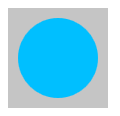
渲染前的画布如下(宽高为100像素):
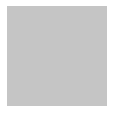
我们还可以添加简单的交互事件:
stage.addEventListener("click",handleClick);
function handleClick() {
// Click happened;
console.log("The mouse is clicked.");
}
stage.addEventListener("mousedown",handlePress);
function handlePress() {
// A mouse press happened.
// Listen for mouse move while the mouse is down:
console.log("The mouse is pressed.");
stage.addEventListener("mousemove",handleMove);
}
function handleMove() {
// Check out the DragAndDrop example in GitHub for more
console.log("The mouse is moved.");
}
当我们点击圆的事件,控制台会显示:
The mouse is pressed.
The mouse is clicked.
我们还可以通过 tick 事件进行图形的移动等动画效果(源码见 easeljs-shape-circle-move.js):
// Update stage will render next frame
createjs.Ticker.addEventListener("tick",handleTick);
//添加一个Ticker类帮助避免多次调用update方法
function handleTick() {
var maxX = stage.canvas.width - 50;
var maxY = stage.canvas.height - 50;
//Will cause the circle to wrap back
if(circle.x < maxX && circle.y == 50){
// Circle will move 10 units to the right.
circle.x +=10;
}else if(circle.x == maxX && circle.y <maxY){
circle.y +=10;
}else if(circle.x > 50 && circle.y == maxY){
circle.x -=10;
}else if(circle.x<= 50){
circle.y -=10;
}
stage.update();
}
效果:
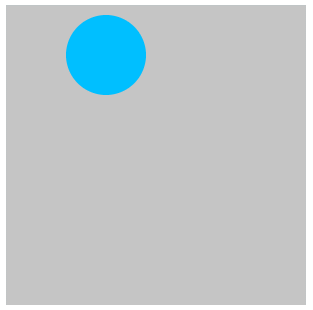
3.使用 SpriteSheet 和 Sprite 创建动态的位图
同样,先对 EaselJS 进行引用,然后创建 canvas HTML元素:
<canvas id="view" width="80" height="80"></canvas>
需要使用到的图片:
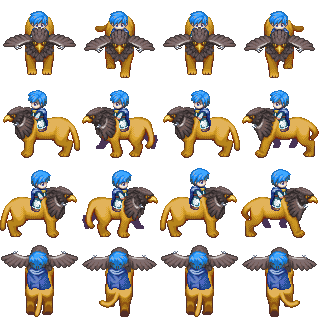
接下来在 JS 文件中对资源进行引用加载:
var stage = new createjs.Stage("view");
container = new createjs.Container();
var data = {
// 源图像的数组。图像可以是一个html image实例,或URI图片。前者是建议控制堆载预压
images:["imgs/easeljs-preloadjs-animation/moveGuy.png"],
// 定义单个帧。有两个支持格式的帧数据:当所有的帧大小是一样的(在一个网格), 使用对象的width, height, regX, regY 统计特性。
// width & height 所需和指定的帧的尺寸
// regX & regY 指示帧的注册点或“原点”
// spacing 表示帧之间的间隔
// margin 指定图像边缘的边缘
// count 允许您指定在spritesheet帧的总数;如果省略,这将根据源图像的尺寸和结构计算。帧将被分配的指标,根据他们的位置在源图像(左至右,顶部至底部)。
frames:{width:80,height:80, count:16, regX: 0, regY:0, spacing:0, margin:0},
// 一个定义序列的帧的对象,以发挥命名动画。每个属性对应一个同名动画。
// 每个动画必须指定播放的帧,还可以包括相关的播放速度(如2 将播放速度的两倍,0.5半)和下一个动画序列的名称。
animations:{
run:[0,3]
}
}
var spriteSheet = new createjs.SpriteSheet(data)
var instance = new createjs.Sprite(spriteSheet,"run")
container.addChild(instance);
stage.addChild(container);
createjs.Ticker.setFPS(5); //设置帧
createjs.Ticker.addEventListener("tick",stage);
stage.update();
这样,简单走路的效果就出来了(源码见 easeljs-sprite-01.html):

如果想通过按钮控制动画的变换的话使用 gotoAndPlay(action) 方法调用对应的动画效果就行了。
我们修改HTML文档代码如下:
<canvas id="view" width="80" height="80"></canvas>
<div class="buttons">
<input id="goStraight" value="Go Straight" type="button" />
<input id="goLeft" value="Go Left" type="button"/>
<input id="goRight" value="Go Right" type="button"/>
<input id="goBack" value="Go Back" type="button"/>
</div>
然后修改JS代码如下:
var stage = new createjs.Stage("view");
container = new createjs.Container();
var data = {
images:["imgs/easeljs-preloadjs-animation/moveGuy.png"],
frames:{width:80,height:80, count:16, regX: 0, regY:0, spacing:0, margin:0},
animations:{
stand:0,
run1:[0,3],
run2:[4,7],
run3:[8,11],
run4:[12,15]
}
}
var spriteSheet = new createjs.SpriteSheet(data)
var instance = new createjs.Sprite(spriteSheet,"run1")
container.addChild(instance);
stage.addChild(container);
createjs.Ticker.setFPS(5);
createjs.Ticker.addEventListener("tick",stage);
stage.update();
document.getElementById('goStraight').onclick = function goStraight() {
instance.gotoAndPlay("run1");
}
document.getElementById('goLeft').onclick = function goLeft() {
instance.gotoAndPlay("run2");
}
document.getElementById('goRight').onclick = function goRight() {
instance.gotoAndPlay("run3");
}
document.getElementById('goBack').onclick = function goBack() {
instance.gotoAndPlay("run4");
}
效果就出来了(源码见 easeljs-sprite-02.html):
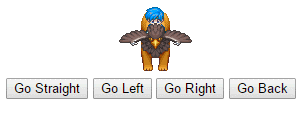
4.使用 Text 创建简单的文本
这个就比较简单了,直接看代码:
<canvas id="View" width="300" height="80"></canvas>
<script>
var stage = new createjs.Stage("View");
var theText = new createjs.Text("Hello,EaselJS!","normal 32px microsoft yahei","#222222");
stage.addChild(theText);
stage.update();
</script>
这里有设置背景色为粉红:
#View { background-color: #fddfdf;}
显示效果为:
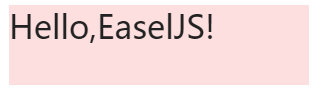
5.使用 Container 创建保存其他显示对象的容器
其实这个在前面已经用过了。不过还是单独写个例子,这个比较简单:
<!DOCTYPE html>
<html lang="en">
<head>
<meta charset="UTF-8">
<title>使用 Container 创建保存其他显示对象的容器</title>
<script src="js/base/easeljs-0.8.2.min.js"></script>
</head>
<body>
<canvas id="view" width="300" height="300"></canvas>
<script>
var stage = new createjs.Stage("view");
container = new createjs.Container();
//先来绘制个正方形
var square = new createjs.Shape();
square.graphics.beginFill("#ff0000").drawRect(0,0,300,300);
container.addChild(square);
//先来绘制个正方形
var square2 = new createjs.Shape();
square2.graphics.beginFill("orange").drawRect(50,50,200,200);
container.addChild(square2);
//然后我们来绘制个圆形
var circle = new createjs.Shape();
circle.graphics.beginFill("blue").drawCircle(150,150,100);
container.addChild(circle);
//最后我们再绘制个圆形
var circle2 = new createjs.Shape();
circle2.graphics.beginFill("white").drawCircle(150,150,50);
container.addChild(circle2); stage.addChild(container);
stage.update();
</script>
</body>
</html>
效果如下:
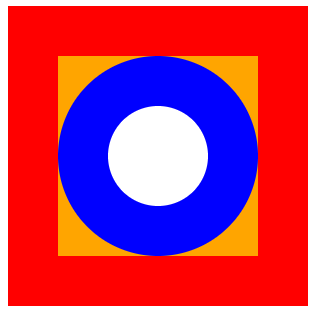
相关源码地址:Demo4CreateJS
Html5游戏框架createJS组件--EaselJS的更多相关文章
- Html5游戏框架createJs组件--EaselJS(二)绘图类graphics
有端友问我是否有文档,有确实有,但没有中文的,只有英文的,先提供浏览地址供大家参考学习createJs英文文档. EaselJS其实主要就是createJ ...
- Html5游戏框架createJs组件--EaselJS(一)
现在html5小游戏越来越火爆了,由于公司业务的需要,也开发过几款微信小游戏,用canvas写的没有利用什么框架,发现性能一直不怎么好,所以楼主就只能硬着头皮去学习比较火的Adobe公司出的Creat ...
- Html5游戏框架createJs的简单用法
声明:本文为原创文章,如需转载,请注明来源WAxes,谢谢!http://www.it165.net/pro/html/201403/11105.html 楼主记忆力不好,最近刚好用了一下create ...
- 主流HTML5游戏框架的分析和对比
本文主要选取了Construct2.ImactJS.LimeJS.GameMaker.CreateJS.lycheeJS.Crafty.three.js.melonJS.Turbulenz.Quint ...
- Phaser开源2d引擎 javascript/html5游戏框架
功能特点(Features) 易维护代码(Easy Asset Loading) Phaser可以加载图片,音频文件,数据文件,文本文件和自动解析精灵图和纹理地图集数据(出口纹理封隔器或Flash C ...
- Phaser开源2d引擎 html5游戏框架中文简介
功能特点(Features) 易维护代码(Easy Asset Loading) Phaser可以加载图片,音频文件,数据文件,文本文件和自动解析精灵图和纹理地图集数据(出口纹理封隔器或Flash C ...
- 用Phaser来制作一个html5游戏——flappy bird (一)
Phaser是一个简单易用且功能强大的html5游戏框架,利用它可以很轻松的开发出一个html5游戏.在这篇文章中我就教大家如何用Phaser来制作一个前段时间很火爆的游戏:Flappy Bird,希 ...
- HTML5游戏引擎深度测评
https://zhuanlan.zhihu.com/p/20768495 最近看到网上一篇文章,标题叫做<2016年 最火的 15 款 HTML5 游戏引擎>.目前针对HTML5游戏的解 ...
- 用Phaser来制作一个html5游戏——flappy bird (二)
在上一篇教程中我们完成了boot.preload.menu这三个state的制作,下面我们就要进入本游戏最核心的一个state的制作了.play这个state的代码比较多,我不会一一进行说明,只会把一 ...
随机推荐
- MACE(1)-----环境搭建
作者:十岁的小男孩 QQ:929994365 无为 本文仅用于学习研究,非商业用途,欢迎大家指出错误一起学习,文章内容翻译自 MACE 官方手册,记录本人阅读与开发过程,力求不失原意,但推荐阅读原文. ...
- PHP时间类完整实例
<?php header("Content-type:text/html;Charset=utf-8"); class time{ private $year;//年 pri ...
- 数论知识点总结(noip范围)
数论知识点: 约数个数和约数和公式(例题:POJ1845 分治思想): 质因数分解 p1^k1xp2^k2xp3^k3...pn^kn 约数个数和:(1+k1)(1+k2)...(1+kn) 所有约数 ...
- hdu 1542 线段树+扫描线 学习
学习扫描线ing... 玄学的东西... 扫描线其实就是用一条假想的线去扫描一堆矩形,借以求出他们的面积或周长(这一篇是面积,下一篇是周长) 扫描线求面积的主要思想就是对一个二维的矩形的某一维上建立一 ...
- 性能测试二十六:环境部署之Mysql+Redis+Tomcat环境整合
系统中使用了缓存+数据库,通用读取数据规则1.先从缓存读数据,如果有,直接返回数据:2.如果没有,去数据库中读,然后再插入到缓存中,再返回数据 Mysql+Redis+Tomcat环境整合 1.修改P ...
- 步步为营-17-FileStream-文件加密/解密
以前使用的File是操作小的文本文件,用的并不常见,FileStream(操作字节),可以操作所有格式的文件,用途较广泛 下面做一个通过文件流给文件加密解密的小软件. using System; us ...
- oracle中计算某月的天数
select add_months(to_date('201202', 'YYYYMM'),1)-to_date('201202', 'YYYYMM') from dual
- oracle表分区的,分区操作,分区查询,子分区查询
一.摘要 有关表分区的一些维护性操作: 注:分区根据具体情况选择. 表分区有以下优点: 1.数据查询:数据被存储到多个文件上,减少了I/O负载,查询速度提高. 2.数据修剪:保存历史数据非常的理想. ...
- git代码提交步骤,教程
代码提交 代码提交一般有五个步骤: 1.查看目前代码的修改状态 2.查看代码修改内容 3.暂存需要提交的文件 4.提交已暂存的文件 5.同步到服务器 1. 查看目前代码的修改状态 提交代码之前 ...
- windows系统下ruby开发环境的搭建方法
ruby是一种简单快捷的面向对象的脚本语言,非常直观.下面说一下windows系统下ruby开发环境的搭建方法. 工具/原料 rubyinstaller.exe 方法/步骤 1 到如下网站去下载最新的 ...
